4 suppression d´un onduleur, 5 suppression de l’installation sunny portal – SMA Webconnect Systems in SUNNY PORTAL Manuel d'utilisation
Page 61
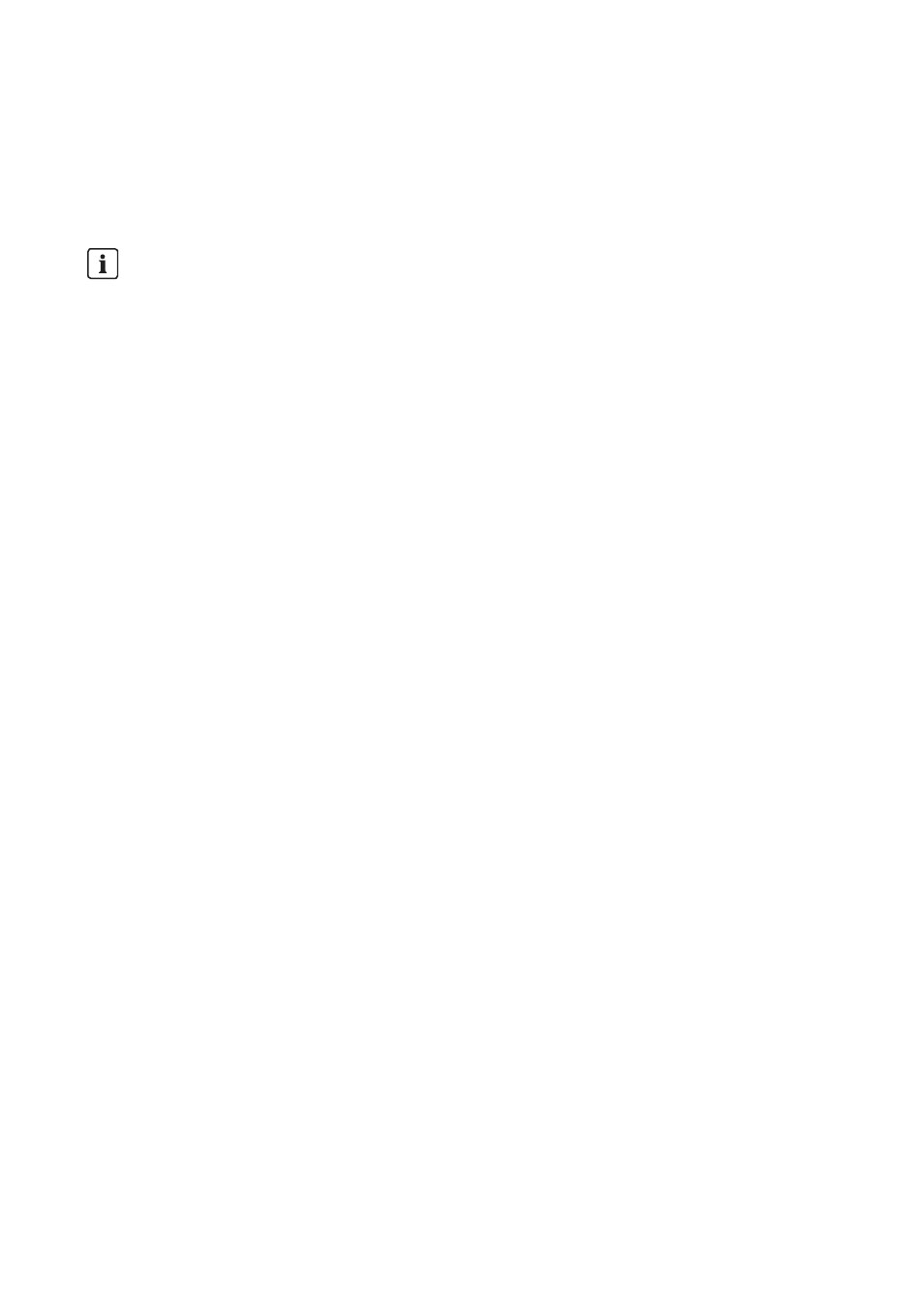
SMA Solar Technology AG
9 Gestion des installations
Manuel d’utilisation
SPortalWebcon-BA-fr-13
61
9.4 Suppression d´un onduleur
Condition requise :
☐ Vous devez avoir le rôle utilisateur Installateur ou Administrateur d’installation
(voir chapitre 10.1 « Rôles utilisateur et droits d’utilisateurs sur le Sunny Portal », page 62).
Procédure :
1. Appelez les caractéristiques de l’onduleur (voir chapitre 8.1 « Consultation des caractéristiques
2. Cliquez sur [Modifier].
3. Cliquez sur [Supprimer].
☑ Une fenêtre contenant une question de sécurité s’ouvre.
4. Pour supprimer définitivement un onduleur, cliquez sur [Supprimer].
9.5 Suppression de l’installation Sunny Portal
En supprimant l’installation, vous supprimez de manière définitive l’installation et toutes les données
qui sont liées à cette dernière.
Condition requise :
☐ Vous devez avoir le rôle utilisateur Installateur ou Administrateur d’installation
(voir chapitre 10.1 « Rôles utilisateur et droits d’utilisateurs sur le Sunny Portal », page 62).
Procédure :
1. Sélectionnez Configuration > Caractéristiques de l’installation dans la sélection de pages
et de menu.
2. Sélectionnez l’onglet Données de l’installation.
3. Cliquez sur [Modifier].
4. Cliquez sur le bouton [Supprimer définitivement l’installation] dans la zone
Données de l’installation.
☑ Une question de sécurité s’affiche.
5. Pour supprimer définitivement l’installation, cliquez sur [Oui].
Les données de l’onduleur seront supprimées définitivement
En supprimant un onduleur, vous supprimez également de manière définitive toutes les données
de cet onduleur sur le Sunny Portal. Les données stockées dans la mémoire de l’onduleur sont
conservées. La quantité de données dépend de la capacité de la mémoire de l’onduleur.
• Vérifiez au préalable s’il suffit de désactiver l’onduleur (voir chapitre 9.3 « Désactivation/